1、进入pr的界面,新建项目。

2、点击文件-新建-旧版标题选项。
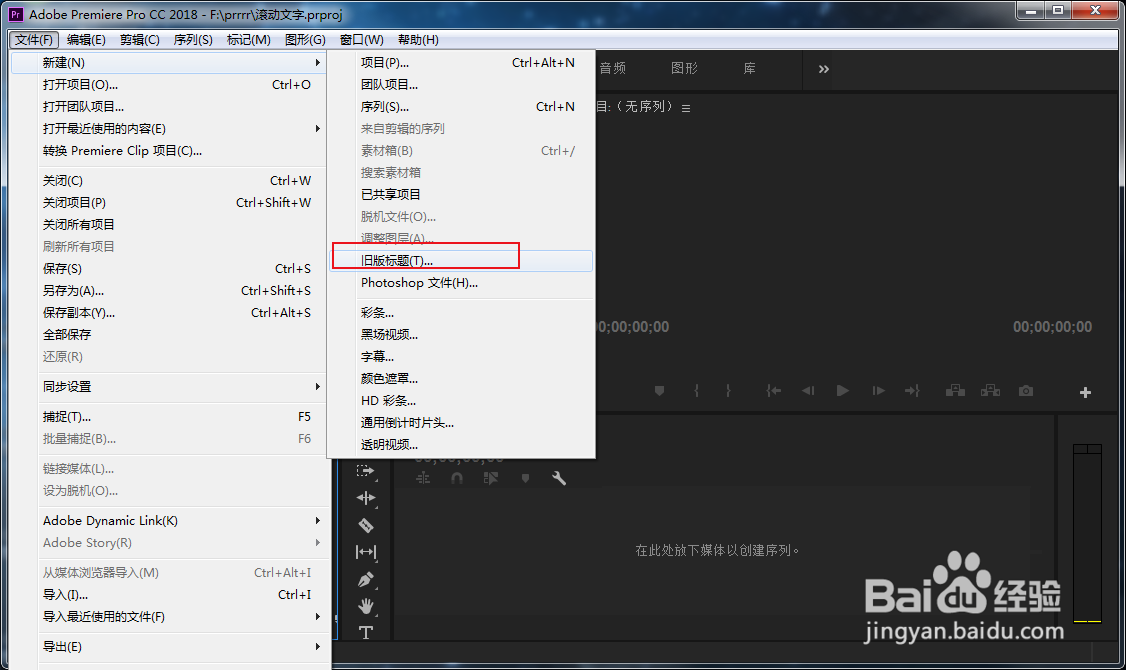
3、输入文字内容。

4、点击界面左上的滚动图标。
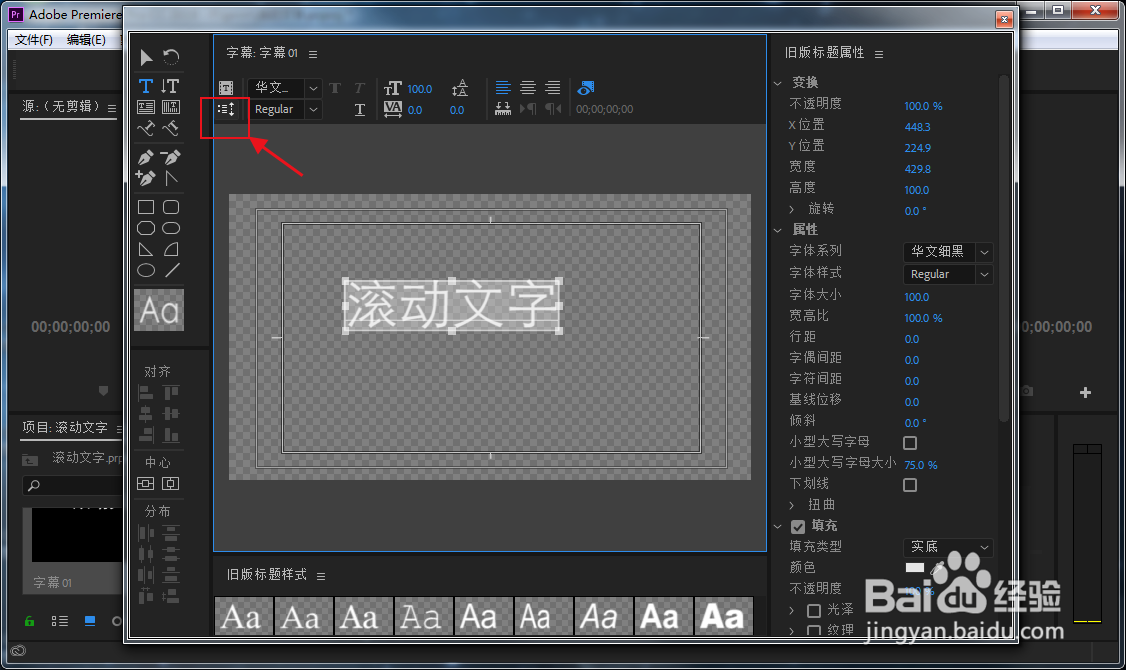
5、选择滚动选项。

6、点击开始于屏幕外与结束语屏幕外选项,设置好后点击确定。
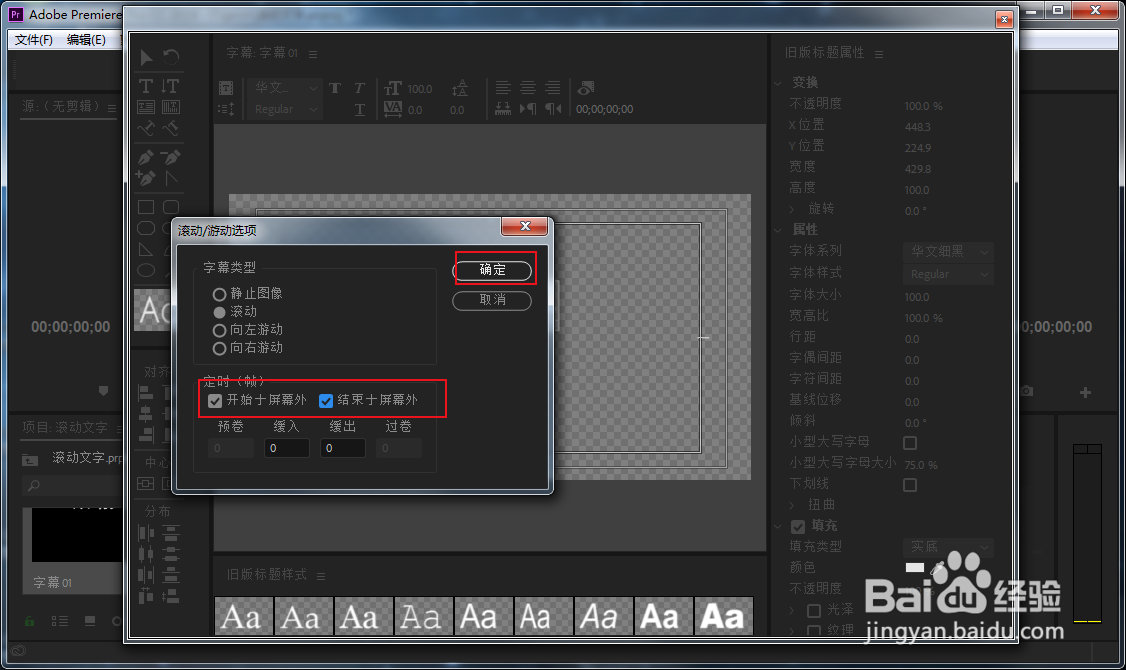
7、滚动字幕就做好了,预览就可以看到对应的效果了。

时间:2024-10-18 03:34:40
1、进入pr的界面,新建项目。

2、点击文件-新建-旧版标题选项。
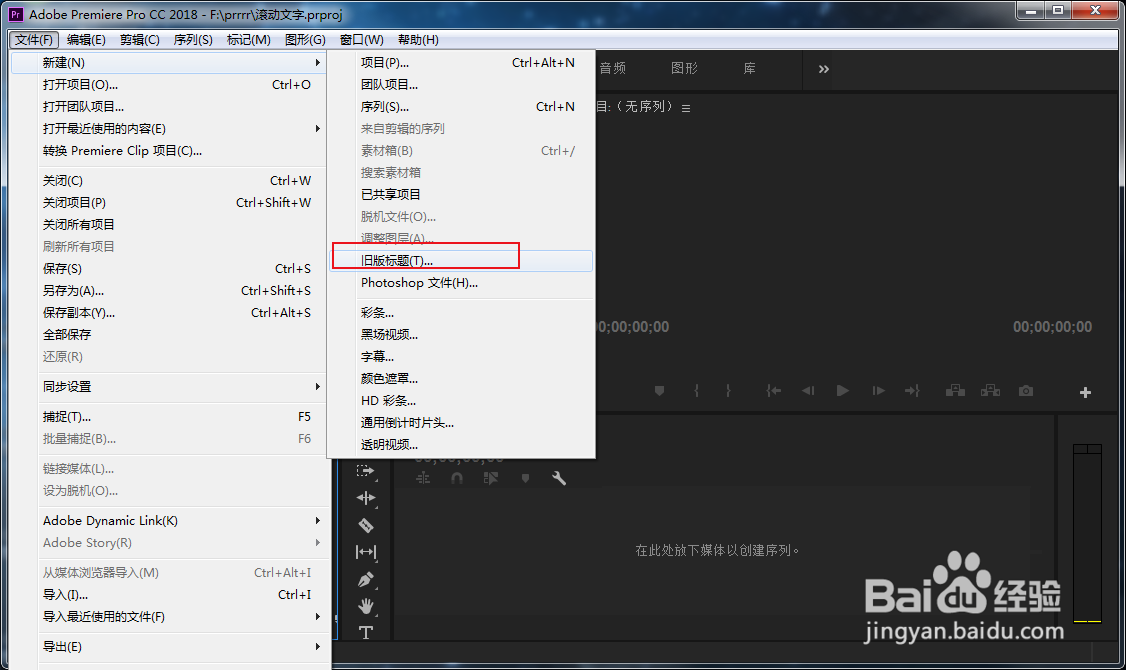
3、输入文字内容。

4、点击界面左上的滚动图标。
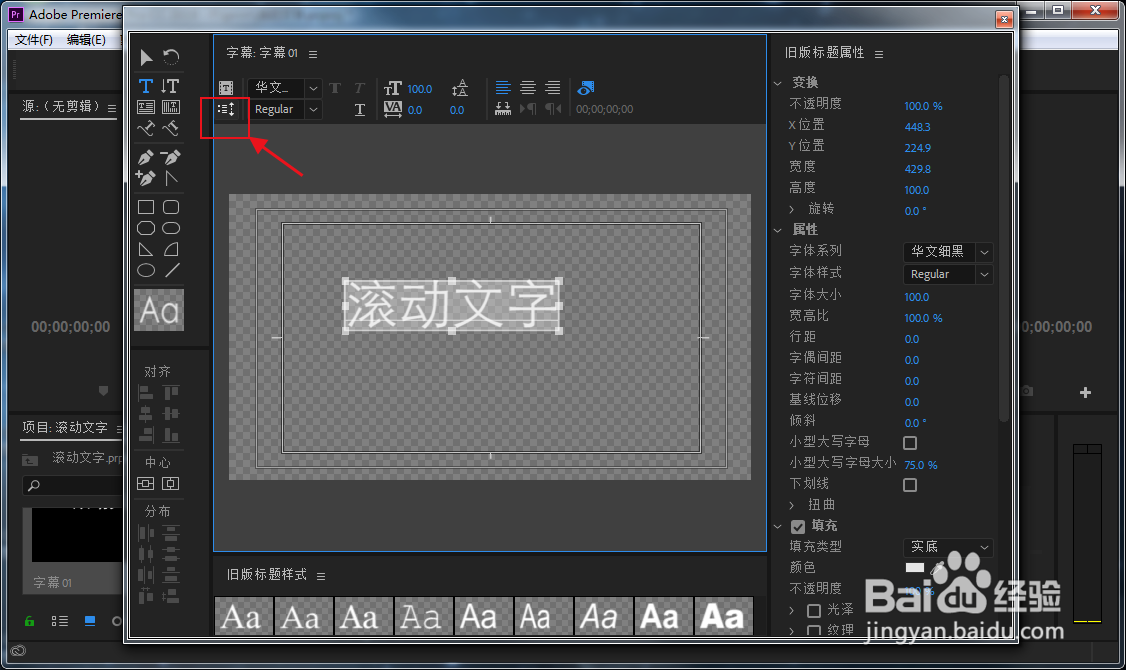
5、选择滚动选项。

6、点击开始于屏幕外与结束语屏幕外选项,设置好后点击确定。
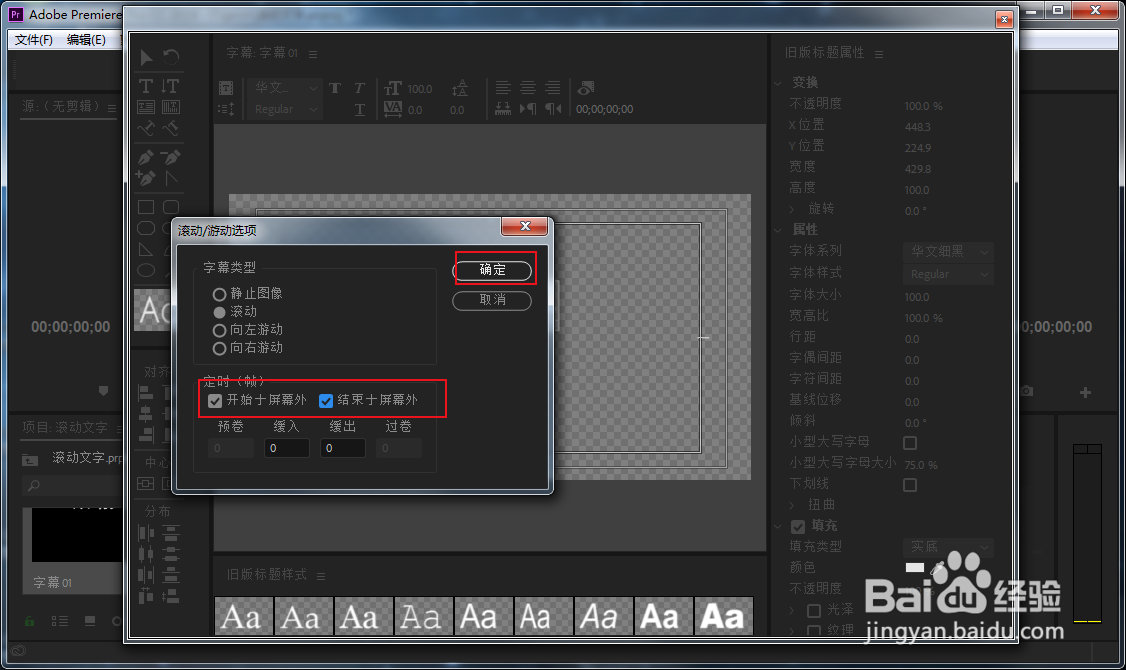
7、滚动字幕就做好了,预览就可以看到对应的效果了。

